在Google Scholar或者其它数据库向EndNote20中导入引文的时候,有时候会发现其字段不受支持。如在默认设置中,Journal Article就没有Publisher这一个字段,虽然大多数论文引用格式并不要求写出出版商,但是对于某一些缺失的字段无法被添加还是会造成一些麻烦的。本文就文献导入到引用导出全流程介绍EndNote20自定义字段设置问题。
在设置中修改Reference Types(引用类型)
首先,我们需要在Settings > Reference Types中修改默认的引用类型。在这里的修改是针对某一文章类型来的,这里根据需要可以修改两个常用类型Journal Article(期刊文章)和Conference Proceedings(会议出版物)(下同)。
以Journal Article(期刊文章)为例,可以看到,Publisher字段其实是受支持的,不过在EndNote20中被默认隐藏了。将留空的Publisher字段重新填充上去即可启用该字段。
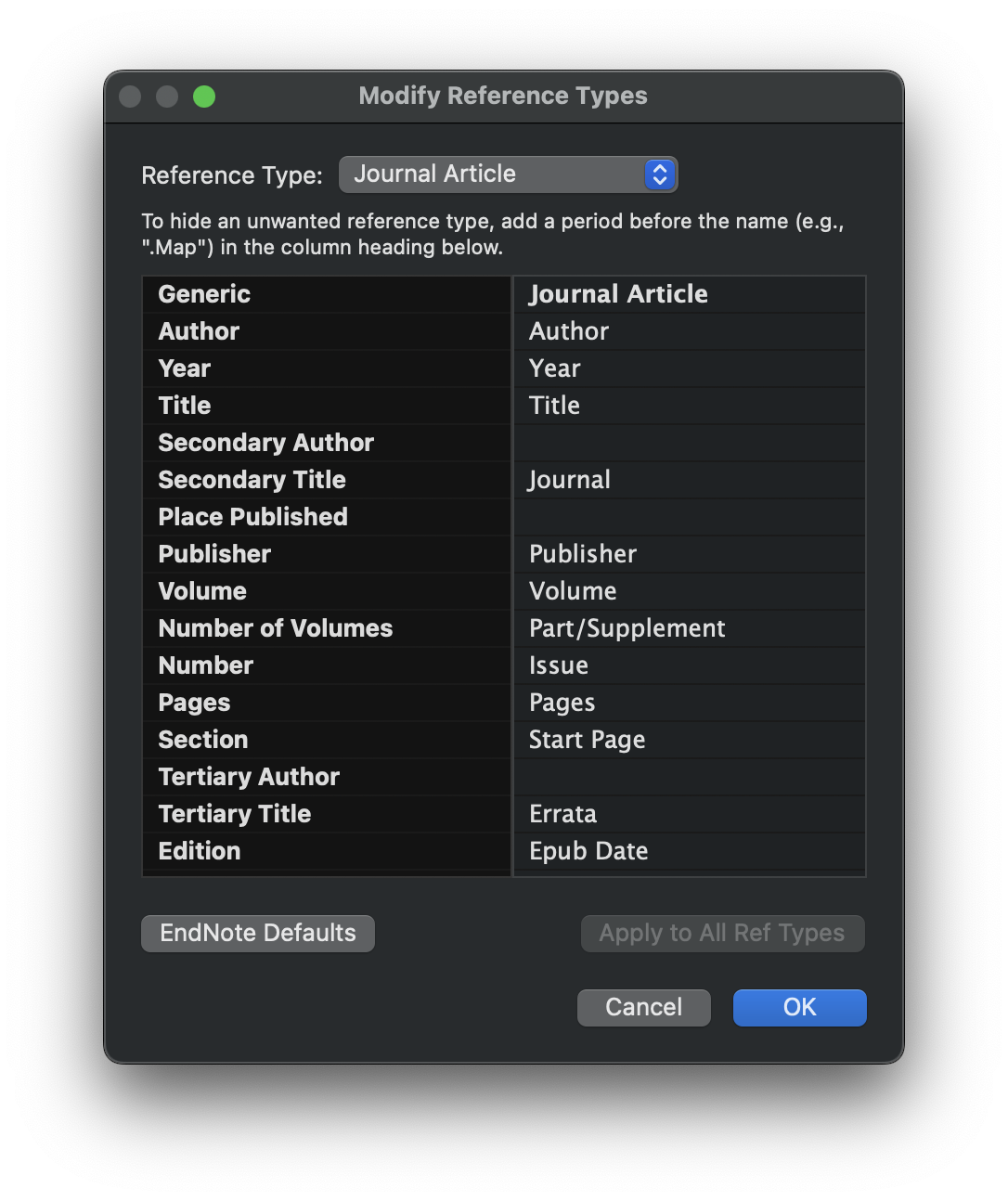
如果有其它自定义字段,可以使用Custom 1 ~ 8八个栏位,将需要的字段名称填入即可。
至此,我们可以在文献选项卡中看到新的字段了。
修改默认的Import Filters(导入过滤器)
既然EndNote20默认关闭了Publisher字段,那么导入过滤器自然也是默认忽略该字段的了,在这一步我们需要重新启用它。
在Tools > Import Filters中选择Open Filter Manager,可以看到一个名为EndNote Import过滤器,这便是需要修改的对象了。
在这里可以直接点击Edit进行修改,不过还是更推荐将默认设置复制一份后再进行操作。在macOS下Filters的路径为EndNote20安装路径下的Filters文件夹,Windows的路径逻辑应该也相同。
将%I标签对应的{IGNORE}的标记修改为Publisher即可,其它标签的含义可以搜索参考RIS文件的格式说明,自定义字段亦是如此。
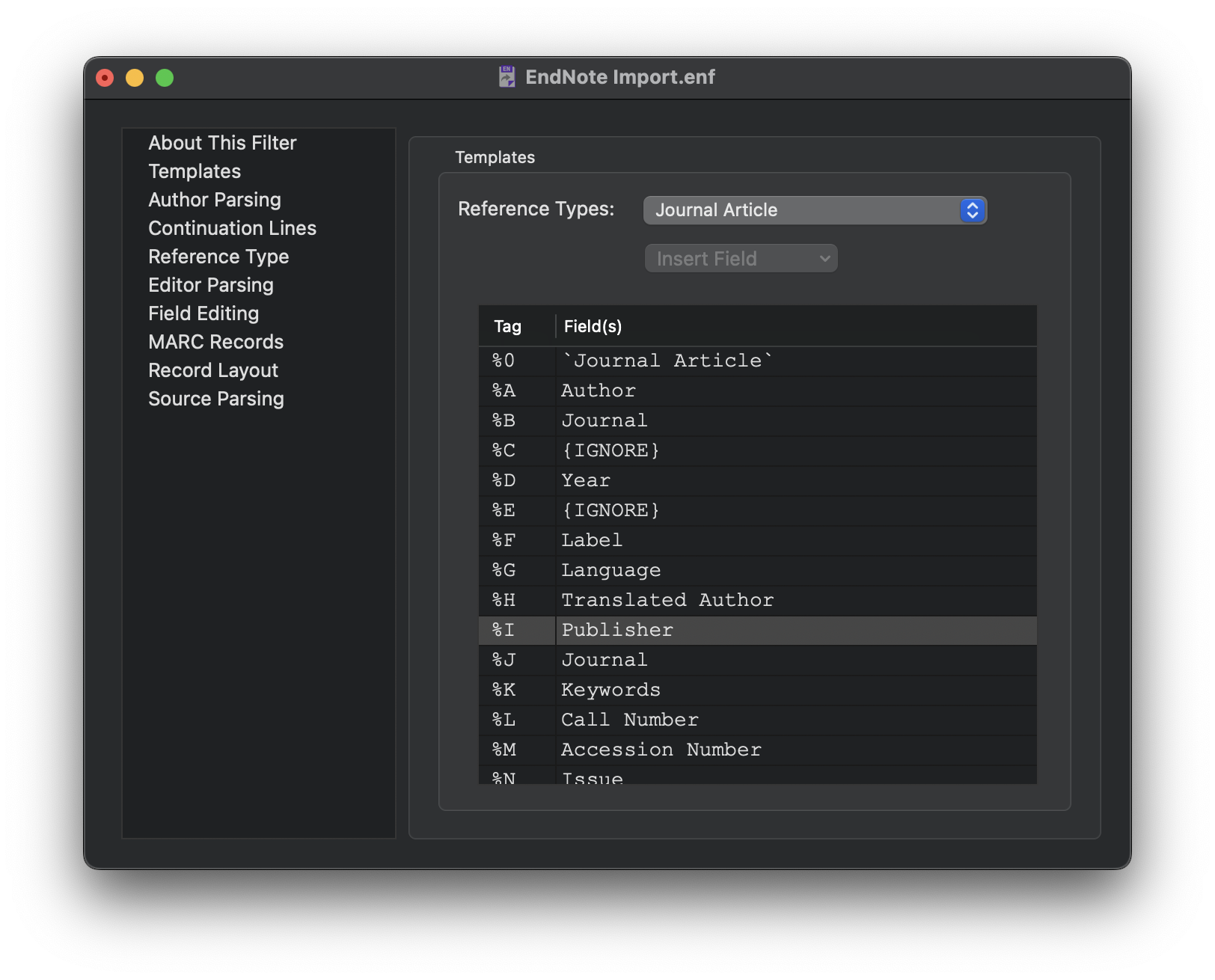
在导入文献的时候记得要选择新修改的过滤器。对于非RIS格式的引用,则需要修改对应的Import Filter。
修改默认的Output Styles(导出格式)
由于在我的论文写作中几乎只使用LaTeX作为排版工具,在这里我着重介绍一下Bibliography的导出。
在Tools > Output Styles中选择Open Style Manager,修改BibTex Export即可,同样地也推荐备份一遍默认设置。
选择Bibliography选项卡,将需要的字段以同样的格式添加进去即可,注意修改对应的文章类型。
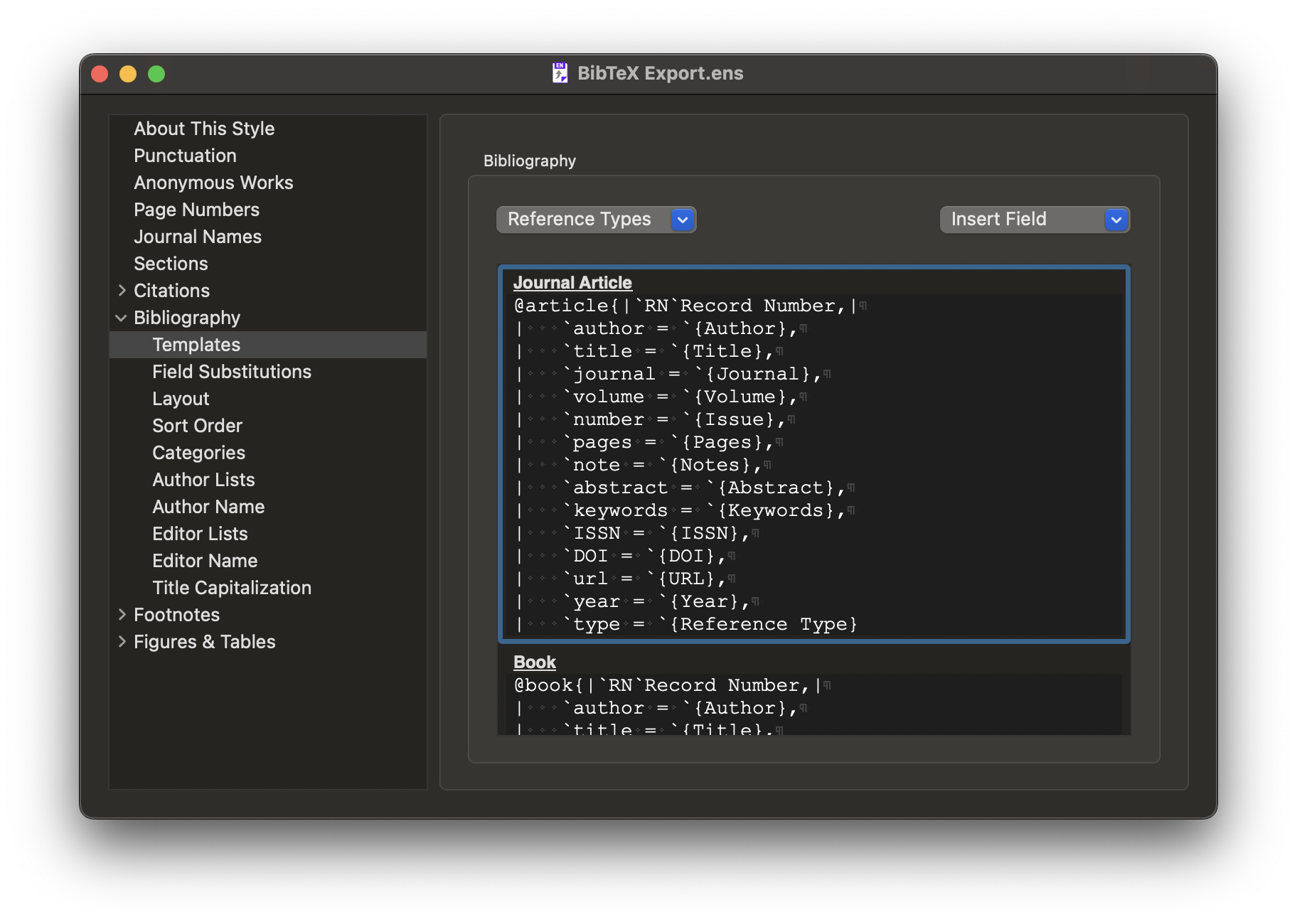
同样地,若是需要修改纯文本的导出格式,可以修改Citations选项卡下的内容,读者可以搜索相关资料。
至此,EndNote20已经可以完美地收录和导出所需的字段了。